
Comment transférer des données de OnePlus vers un ordinateur portable de 6 manières pratiques

"Comment puis-je transférer des fichiers entre mon mobile One Plus One et mon PC ? Chaque fois que j'essaie de copier ou de déplacer un fichier, je reçois un message indiquant : Erreur : -La ressource demandée est déjà utilisée. Quelqu'un peut-il me donner des conseils ? »
- De Quora
Le transfert de fichiers d'un téléphone mobile vers un ordinateur portable est une opération courante dans notre utilisation quotidienne des téléphones mobiles, éventuellement pour sauvegarder, éditer ou libérer de l'espace de stockage du téléphone . Les utilisateurs de téléphones OnePlus ne font pas exception. Alors, comment transférer des données de OnePlus vers un ordinateur portable ? Cet article présentera en détail six méthodes pour réaliser le transfert de données OnePlus vers un PC, notamment l'utilisation de logiciels professionnels, de câbles USB, de Bluetooth, de services cloud, etc., vous aidant à réaliser facilement la transmission de données.
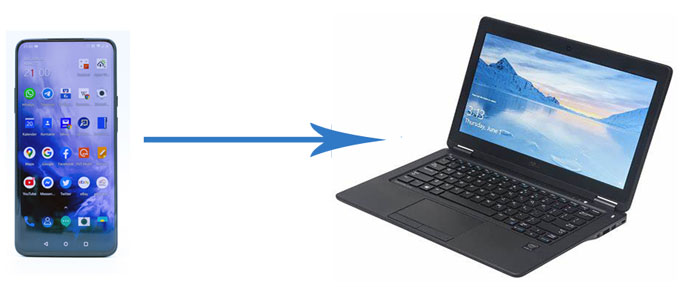
Coolmuster Android Assistant est un logiciel fiable et convivial qui vous offre la possibilité de transférer librement des données entre votre ordinateur et Android , de gérer les données sur Android depuis votre ordinateur ainsi que de sauvegarder et restaurer votre téléphone Android en un seul clic. Avec cet outil, les fichiers de votre OnePlus sont classés selon les types de données pour une navigation facile. Il s'agit d'une suite PC OnePlus idéale pour vous aider à transférer des fichiers de OnePlus vers un PC.
Principales fonctionnalités de Coolmuster Android Assistant :
Téléchargez l' Coolmuster Android Assistant pour un essai gratuit. Si vous utilisez un Mac , voici un article expliquant comment transférer efficacement des fichiers de OnePlus vers Mac .
Comment transférer des photos /vidéos/contacts et plus encore de OnePlus vers l'ordinateur portable à l'aide Android Assistant ?
01 Téléchargez et exécutez Coolmuster Android Assistant sur votre PC, puis utilisez le câble USB fourni avec votre téléphone OnePlus ou le Wi-Fi pour connecter OnePlus à votre ordinateur.

02 Pour garantir une connexion réussie, vous devrez activer le débogage USB sur votre OnePlus et accorder certaines autorisations en fonction de l'invite. Une fois votre téléphone OnePlus détecté, vous verrez l'interface principale ci-dessous :

03 Accédez au type de fichier souhaité, puis prévisualisez et sélectionnez les fichiers que vous souhaitez transférer dans la fenêtre de droite ; après la sélection, cliquez sur l'option "Exporter" dans le menu en haut de la fenêtre pour transférer les données de OnePlus vers l'ordinateur.

Avec la fonction de sauvegarde de Coolmuster Android Assistant , vous pouvez transférer tous les fichiers de OnePlus vers votre ordinateur portable en un seul clic. Une fois votre OnePlus détecté, accédez à la section « Super Toolkit » > « Sauvegarde » > Sélectionnez les éléments que vous souhaitez transférer > décidez où stocker les fichiers sur le PC > cliquez sur « Sauvegarder ».

Guide vidéo
Coolmuster Android Backup Manager est un programme de sauvegarde facile à utiliser dont l'objectif principal est d'aider les utilisateurs Android à sauvegarder et restaurer efficacement les fichiers sur les téléphones Android . Il vous permet de sélectionner les types de fichiers dont vous avez besoin pour effectuer une sauvegarde ; il prend en charge plusieurs types de fichiers, notamment les contacts, les messages, les journaux d'appels, les photos, la musique, les vidéos, les documents et les applications utilisateur. Cet outil prend également en charge presque tous les téléphones Android ; vous pouvez effectuer un transfert de fichiers de OnePlus vers un PC sans aucun problème.
Comment transférer des fichiers de OnePlus vers un PC via Coolmuster Android Backup Manager :
01 Installez et exécutez Coolmuster Android Backup Manager sur votre PC, puis connectez votre OnePlus à votre PC via un câble USB ou Wi-Fi.

02 Suivez les étapes à l'écran pour que votre OnePlus soit détecté par le logiciel. Une fois terminé, vous verrez l'interface principale ci-dessous :

03 Sélectionnez l'option "Sauvegarde" puis cochez le fichier que vous souhaitez transférer. Vous pouvez choisir où stocker les fichiers sur votre PC ; après sélection, cliquez sur le bouton « Sauvegarder » pour transférer les fichiers du OnePlus 12 vers votre PC en une seule fois.

Guide vidéo
L'utilisation d'un câble USB est un moyen à la fois ancien et pratique de transférer des fichiers entre un téléphone Android et un ordinateur. En connectant votre téléphone Android au calcul via un câble USB, votre téléphone fonctionnera comme un disque dur pour votre PC. Par conséquent, vous pouvez facilement accéder et transférer des données sur votre téléphone. Cependant, il convient de noter que seuls des types de fichiers limités sont pris en charge, notamment les photos, la musique et les vidéos. D'autres fichiers, tels que les contacts, les journaux d'appels, les messages, les applications, etc., ne peuvent pas être transférés à l'aide de cette méthode.
Comment transférer des fichiers de OnePlus vers un ordinateur portable avec USB ?
Étape 1. Déverrouillez votre OnePlus et connectez votre téléphone OnePlus à votre ordinateur avec le câble USB fourni avec votre téléphone. Sur votre téléphone OnePlus, faites glisser le panneau de notification vers le bas et choisissez le mode de transfert « Transférer des fichiers ».

Si vous ne trouvez pas votre téléphone OnePlus sur votre ordinateur, essayez d'activer les options de développement en allant dans « Paramètres » > « À propos du téléphone » > appuyez sept fois sur « Numéro de build » > puis revenez à « Paramètres » > « Options de développeur ». " > "Débogage USB" > "Autoriser le débogage USB". Après cela, redémarrez votre PC et reconnectez votre téléphone.
Étape 2. Une fois que votre ordinateur détecte votre téléphone, ouvrez Ce PC et sélectionnez votre téléphone, puis accédez à la mémoire interne de votre OnePlus.
Étape 3. Ouvrez le dossier contenant les fichiers que vous souhaitez transférer, puis déplacez les fichiers de OnePlus vers le PC par glisser-déposer.

Si vous ne disposez pas de câble USB, vous pouvez transférer les données de votre téléphone OnePlus vers votre ordinateur portable via Bluetooth. Cette méthode convient au transfert de petits fichiers, tels que des photos et des documents. Suivez les étapes :
Étape 1. Activez la fonction Bluetooth sur votre téléphone et votre ordinateur portable OnePlus et associez-les.

Étape 2. Sélectionnez les fichiers que vous souhaitez transférer sur votre téléphone et choisissez de les envoyer via Bluetooth.
Étape 3. Dans la liste contextuelle des appareils, sélectionnez votre ordinateur portable. Ensuite, sur votre ordinateur portable, acceptez la demande de transfert et attendez la fin du transfert de fichiers.
Comment transférer des fichiers de OnePlus vers un PC sans fil ? Les services cloud offrent un moyen pratique de transmission de données sans fil. En téléchargeant des fichiers sur le cloud, vous pouvez accéder à ces fichiers sur n'importe quel appareil connecté à Internet. Prenons Google Drive comme exemple :
Étape 1. Téléchargez et installez Google Drive sur votre téléphone OnePlus.
Étape 2. Connectez-vous à votre compte de service cloud et téléchargez les fichiers que vous devez transférer vers le cloud.

Étape 3. Accédez au site Web ou à l'application Google Drive sur votre ordinateur portable et connectez-vous avec votre compte.
Étape 4. Parcourez et téléchargez les fichiers téléchargés sur votre ordinateur.
Vous pouvez également utiliser un logiciel de transfert tiers gratuit comme AirDroid. Veuillez noter que la sécurité de ces logiciels doit être vérifiée et que les types de données qu'ils prennent en charge sont limités. Comment transférer des données de OnePlus vers un ordinateur portable sans USB par AirDroid ?
Étape 1. Installez AirDroid sur votre OnePlus One. Accédez à la version Web d'AirDroid ou téléchargez la version de bureau sur votre ordinateur.
Étape 2. Ensuite, sur l'application client AirDroid Android , cliquez sur « Mes appareils » et utilisez la fonction de numérisation pour scanner le code QR sur la page Web AirDroid de votre ordinateur. Ce faisant, vous connecterez votre OnePlus à votre ordinateur.

Étape 3. Après une connexion réussie, sélectionnez les fichiers que vous souhaitez transférer sur votre ordinateur et cliquez sur le bouton « Télécharger » en haut de la page pour exporter les données de votre OnePlus vers votre ordinateur portable.
Parmi ces 6 méthodes, Coolmuster Android Assistant propose la solution la plus complète en termes de prise en charge de la gestion des téléphones Android . Vous pouvez prévisualiser, transférer et sauvegarder des données sur votre OnePlus de manière sélective ou à l'aide d' Android Assistant.
Coolmuster Android Backup Manager est une option de sauvegarde idéale pour chaque téléphone Android . Vous pouvez faire bon usage de sa fonction de sauvegarde pour effectuer le transfert de fichiers OnePlus vers un PC en une seule fois.
Vous pouvez également déplacer des fichiers de OnePlus vers un PC à l'aide d'un câble USB, de Bluetooth, de services cloud ou d'AirDroid. En utilisant ces méthodes, vous n'avez pas besoin d'installer d'outil tiers sur votre ordinateur portable, mais notez qu'un nombre limité de fichiers sont pris en charge.
Articles connexes :
Transfert de données OnePlus : 4 façons de transférer des données de OnePlus vers OnePlus
Comment transférer des données de OnePlus vers iPhone [4 méthodes efficaces]
Que se passe-t-il si le commutateur OnePlus ne fonctionne pas ? (Dépannage et alternative)

 Transfert Android
Transfert Android
 Comment transférer des données de OnePlus vers un ordinateur portable de 6 manières pratiques
Comment transférer des données de OnePlus vers un ordinateur portable de 6 manières pratiques





